Kuinka luoda pikakuvake UWP-sovelluksille Windows 10: ssä
Pikanäppäimen luominen tiedostolle tai sovellukselle on melko helppoa. Itse asiassa monet sovellukset tarjoavat niiden luomisen asennuksen aikana. Voit poistaa nämä pikakuvakkeet niin helposti kuin voit luoda, mutta sovelluksissa tämä helppous rajoittuu työpöytäsovelluksiin. Jos haluat luoda työpöydän pikakuvakkeen UWP-sovelluksille, saatat joutua umpikujaan, koska heillä ei ole suoritettavissa olevaa tiedostoa hiiren kakkospainikkeella. Tässä on mitä sinun täytyy tehdä.
Sovellusluettelo / Käynnistä-valikko
Tämä on helpoin tapa luoda työpöydän pikakuvake UWP-sovelluksille. Jos sovellusruutu on kiinnitetty Käynnistä-valikkoon, napsauta ja pidä sitä alhaalla. Luo pikakuvake vetämällä se ulos ja pudottamalla se työpöydälle. Laatta kiinnitetään edelleen Käynnistä-valikkoon, ja pikakuvake asetetaan työpöydälle.
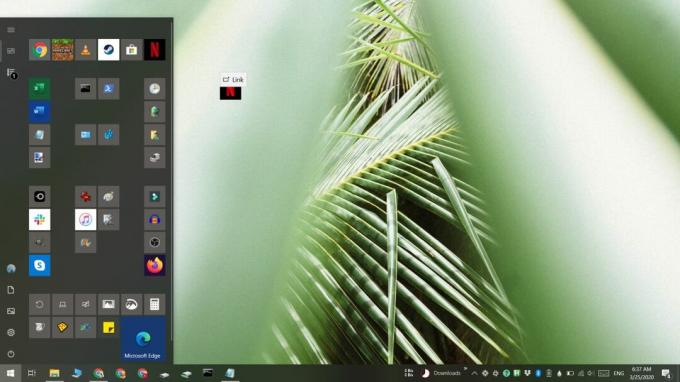
Jos sinulla ei ole sovellusta, joka on kiinnitetty Käynnistä-valikkoon, voit etsiä sitä sovellusluettelosta ja vetää ja pudottaa sen työpöydälle.
AppsFolder
Ensimmäinen menetelmä on helppo, mutta sillä on rajoituksia, ts. Sovellusluettelossa on tilaa vain niin monelle sovellukselle. Jossain vaiheessa uusia sovelluksia ei ehkä näy siellä. Voit kiertää tämän avaamalla käynnistysruudun Win + R -pikanäppäimellä. Kirjoita seuraava teksti suoritusruutuun ja napauta Enter.
kuori: AppsFolder

Tämä avaa kansion File Explorerissa. Tästä kansiosta löydät sekä työpöytä- että UWP-sovelluksia. Napsauta hiiren kakkospainikkeella UWP-sovellusta, jolle haluat luoda pikakuvakkeen, ja valitse pikavalikosta Luo pikakuvake. Näet kehotuksen, joka kertoo, että pikakuvaketta ei voida luoda nykyiseen kansioon, vaan se asetetaan sen sijaan työpöydälle.
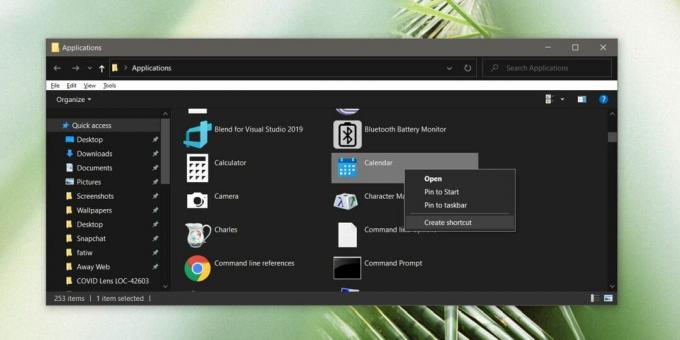
Pikakuvake voidaan poistaa tai siirtää mihin haluat. Kun se on luotu, se toimii paljon kuin työpöytäsovelluksen pikakuvake. Voit esimerkiksi välittää komentoriviargumentin sovellukselle jos se tukee niitä. Voit määrittää pikanäppäimen avaamaan pikakuvakkeen, ja voit myös asettaa pikakuvakkeen avaamaan sovellus aina maksimoidussa ikkunassa.
Valitettavasti UWP-sovelluksen pikakuvakkeen luominen ei ole mahdollista työpöydän pikavalikosta. Saatu pikakuvaketyökalu, kun napsautat hiiren kakkospainikkeella tyhjää aluetta työpöydällä ja valitset Uusi> Pikakuvaketta ei ole rakennettu UWP-sovelluksiin. Tämä työkalu on vanhemmista Windows-versioista, eikä sitä ole vielä päivitetty sisältämään UWP-sovelluksia.
Haku
Uusimmat Viestit
Windows 7 -rekisterin puhdistaja
Windows-rekisteri voi tukkeutua raskaiden toimintojen jälkeen, ja W...
Windows 7 Advanced Levyn eheytys
Eheytysprosessi etsii levyosiot ja varmistaa, että tallennetut tied...
Kuinka muuttaa Windows 7 Windows 8: ksi [Skin Pack]
Tulevasta Windows 8: sta on ollut paljon surinaa, josta on vuotanut...

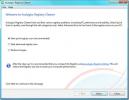

![Kuinka muuttaa Windows 7 Windows 8: ksi [Skin Pack]](/f/fb110b1e36b8ae5b605a1707fa103e3d.jpg?width=680&height=100)